En la actualidad los correos electrónicos son fundamentales. Ya sea por motivos laborales, registrarse en diferentes servicios, recibir boletines, etc. Las apps de mensajería instantánea son muy útiles pero los correos electrónicos siempre son necesarios. Sin embargo, para mantener todo organizado es fundamental crear una nueva carpeta o etiqueta en Gmail.
Ya sea una carpeta o etiqueta, en realidad son lo mismo. Al crearla podemos decirle a Gmail que todos los correos que cumplan ciertos parámetros se guarden de forma automática en dicha carpeta.
Lo que veremos un poco más abajo será cómo crear esta carpeta, algo que es demasiado fácil y podremos crear todas las que queramos. Luego vamos a ver cómo aplicar filtros a dicha carpeta para que Gmail comprenda qué correos deseamos que se guarden de forma automática en la misma.
Cómo crear una carpeta en Gmail
Puedes decirle carpeta o etiqueta, son lo mismo. Lo que conseguiremos gracias a las carpetas en Gmail es justamente tener todo más ordenado. Ideal para cuando recibimos demasiados correos de diferentes destinatarios.
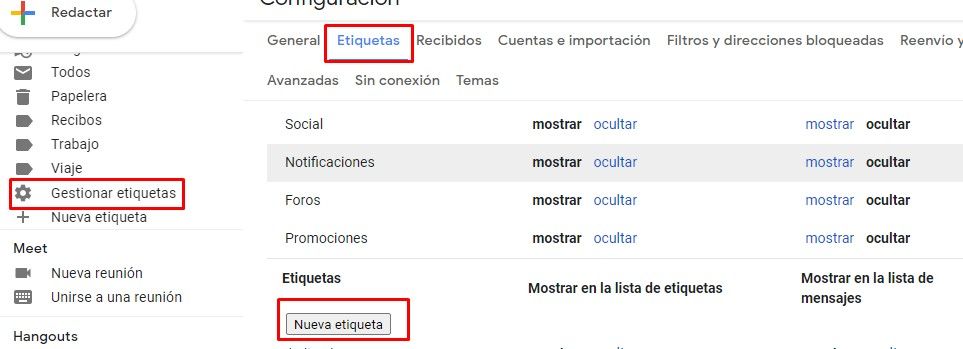
Para esto vamos a tener que ingresar a nuestro correo electrónico. Una vez que estemos aquí tendremos que ir a la barra lateral izquierda y presionar en “Más”. Podrás apreciar que aparecen varias opciones, casi al final encontraras la que nos interesa llamada “Crear etiqueta nueva”.
Nos lleva a una nueva página en donde deberemos bajar hasta llegar al apartado “Etiquetas” en donde podremos ver un botón del lado izquierdo que dice “Nueva etiqueta”. Se abre una nueva ventana en donde deberemos aclarar el nombre de la nueva etiqueta y si deseamos que sea una carpeta independiente o que sea una subcapreta.
Crear filtro para ordenador tus correos en una nueva carpeta
Ya tenemos nuestra carpeta creada, ahora lo que deberemos hacer es crear un filtro para poder tener todo en orden. De otra forma, habremos creado la carpeta o etiqueta para nada. De esta forma conseguiremos que ciertos correos se almacenen directamente en esta nueva carpeta.
Para esto vamos a tener que dirigirnos a la parte superior de la bandeja de entrada y presionar en “Crear un filtro”. Lo que nos llevara a una nueva página en donde vamos a poder elegir qué correos electrónicos vamos a guardar en dicha carpeta.
Para hacerlo podemos usar ciertas palabras claves, remitentes específicos, destinatarios, etc. Contamos con varias opciones para crear un nuevo filtro así que te recomendamos que prestes atención y elijas el que más te convenga.
Una vez que crees el filtro, todos los correos que recibas que cumplan con los parámetros que estableciste se almacenaran de manera automática en la carpeta que hemos creado anteriormente.
Pero como podrás apreciar crear una nueva carpeta o etiqueta en Gmail es un proceso bastante sencillo y de esta manera tendremos todos los correos ordenados. Recuerda que, si te queda alguna clase de duda sobre este simple tutorial, puedes dejarla en la caja de comentarios la cual encontraras un poco más abajo.

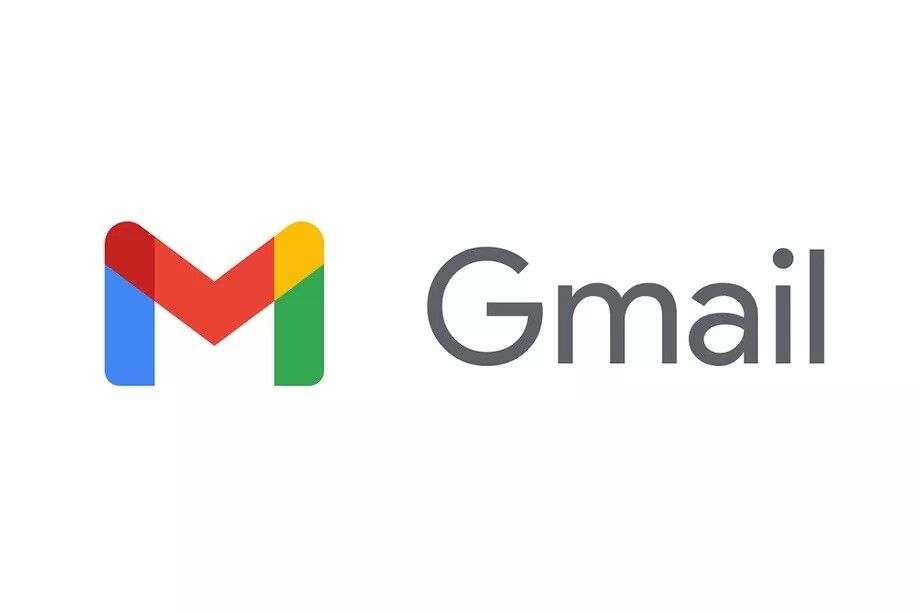
¿Tienes alguna pregunta o problema relacionado con el tema del artículo? Queremos ayudarte.
Deja un comentario con tu problema o pregunta. Leemos y respondemos todos los comentarios, aunque a veces podamos tardar un poco debido al volumen que recibimos. Además, si tu consulta inspira la escritura de un artículo, te notificaremos por email cuando lo publiquemos.
*Moderamos los comentarios para evitar spam.
¡Gracias por enriquecer nuestra comunidad con tu participación!